A9LH → B9S
Tärkeää tietoa
Tämä sivu on tarkoitettu arm9loaderhax-käyttäjille, jotka haluavat päivittää konsolinsa boot9strapiin.
Kaikki Luma3DS:n julkaisut tulevat jatkossa olemaan vain .firm-muodossa, joka on yhteensopiva ainoastaan boot9strapin ja sighaxin kanssa. Tämä tarkoittaa sitä, että jos haluat jatkossa saada päivityksiä Luma3DS:ään, tulee sinun käyttää tätä sivua päivittääksesi asennuksesi.
To use the magnet links on this page, you will need a torrent client like Deluge.
Purkaaksesi tämän osion .7z-tiedostot tarvitset pakkausohjelman, kuten 7-Zipin tai The Unarchiverin.
Jos sinulla on PIN käytössä Luma3DS:ssä, SafeB9SInstaller antaa sinulle “OTP Crypto Fail” -virheen, ellet ota sitä pois käytöstä väliaikaisesti (voit ottaa sen takaisin käyttöön päivityksen jälkeen).
On käynyt ilmi, että Nintendo jakaa CFW-käyttäjille porttikieltoja verkkotoimintoihinsa. Välttyäksesi tältä tee seuraavat toimet ennen aloittamista:
- Mene järjestelmäasetuksiin (System Settings), valitse verkkoasetukset (Internet Settings), sitten “SpotPass” ja sitten järjestelmätietojen lähetys (Sending of System Information)
- Ota järjestelmätietojen lähetys pois käytöstä
- Poistu järjestelmäasetuksista
- Mene kaverilistaan (oranssi naamakuvake HOME-valikon ylärivillä)
- Jos saat virheilmoituksen etkä pääse kaverilistaan, asetus on jo pois käytöstä tai konsolisi ei voi yhdistää Nintendon palvelimiin (porttikiellon tai yhteysongelmien takia)
- Mene kaverilistan asetuksiin, valitse “Friend Notification Settings” ja sitten “Show friends what you’re playing”
- Ota “Show friends what you’re playing” -asetus pois käytöstä
- Poistu kaverilistasta
Tarpeet
Huomaa, että ohjeessa tarvittava secret_sector.bin-tiedosto tulee mukana myös useissa data_input.zip-pakkauksissa. Jos sinulla on jo kyseinen tiedosto jossakin tallessa, voit käyttää sitä sen sijaan, että lataisit sen alla olevasta linkistä.
Huomaa, että New 3DS:llä secret_sector.bin-tiedostoa tarvitaan vain arm9loaderhax-menetelmän poistamiseen, eli sille ei ole tarvetta boot9strapin asentamisessa vakiolaiteohjelmiston omaavalle konsolille. Jos sinulla ei ole New 3DS:ää, et tarvitse secret_sector.bin-tiedostoa.
- - New 3DS Users Only: secret_sector.bin
- The latest release of Luma3DS (the
.7zfile) - The v7.0.5 release of Luma3DS (the
.7zfile) - The latest release of SafeB9SInstaller
- The latest release of boot9strap (standard boot9strap; not the
devkitfile, not thentrfile) - The latest release of Anemone3DS (the
.ciafile) - The latest release of Checkpoint (the
.ciafile) - The latest release of Homebrew Launcher Wrapper
- The latest release of GodMode9
- The latest release of DSP1
- The latest release of FBI (the
.ciaand.3dsxfiles) - The latest release of ctr-no-timeoffset
- The latest release of Luma3DS Updater (the
.ciafile) - The latest release of the Homebrew Launcher
Ohjeet
Vaihe I – Valmistelut
Korvaa mahdolliset olemassa olevat tiedostot SD-kortillasi kaikissa tämän vaiheen kohdissa.
- Sammuta konsolisi
- Aseta SD-korttisi tietokoneeseesi
- Kopioi
boot.3dsxSD-korttisi juureen - Luo
3ds‑niminen kansio SD‑korttisi juureen, jos sitä ei jo ole olemassa - Luo
cias‑niminen kansio SD‑korttisi juureen, jos sitä ei jo ole olemassa - Copy
ctr-no-timeoffset.3dsxto the/3ds/folder on your SD card - Kopioi
FBI.3dsxSD-korttisi/3ds/-kansioon - Copy
Homebrew_Launcher.ciato the/cias/folder on your SD card - Kopioi
lumaupdater.ciaSD-korttisi/cias/-kansioon - Kopioi
FBI.ciaSD-korttisi/cias/-kansioon - Kopioi
DSP1.ciaSD-korttisi/cias/-kansioon - Kopioi
Anemone3DS.ciaSD-korttisi/cias/-kansioon - Kopioi
Checkpoint.ciaSD-korttisi/cias/-kansioon - Kopioi v7.0.5-Luma3DS-
.7z-pakkauksestaboot.firmSD-korttisi juureen - Kopioi v7.0.5-Luma3DS-
.zip-pakkauksestaarm9loaderhax.binSD-korttisi juureen - Poista kaikki olemassa olevat
.bin-käynnistystiedostot SD-korttisi/luma/payloads/-kansiosta, sillä ne eivät ole yhteensopivia boot9strap-käyttöisissä Luma3DS-versioissa - Kopioi GodMode9-
.zip-pakkauksestaGodMode9.firmSD-korttisi/luma/payloads/-kansioon - Kopioi GodMode9-
.zip-pakkauksestagm9-kansio SD-korttisi juureen - Kopioi SafeB9SInstaller-
.zip-pakkauksestaSafeB9SInstaller.binSD-korttisi/luma/payloads/-kansioon - Luo
boot9strap-niminen kansio SD-korttisi juureen - Kopioi boot9strap-
.zip-pakkauksestaboot9strap.firmjaboot9strap.firm.shaSD-korttisi/boot9strap/-kansioon -
Vain New 3DS -käyttäjät: Kopioi
secret_sector.binSD-korttisi/boot9strap/-kansioon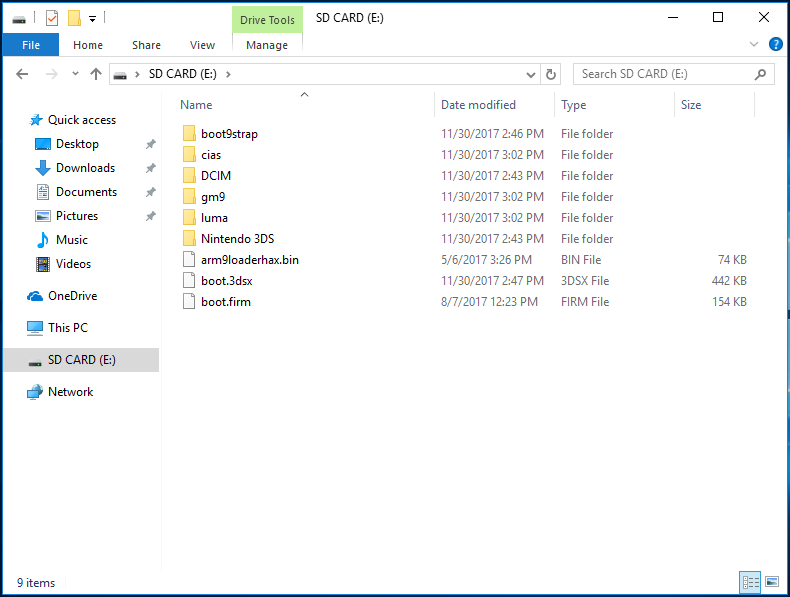
- Aseta SD-korttisi takaisin konsoliisi
Vaihe II – Boot9strapin asentaminen
- Käynnistä konsolisi pitämällä (START)-painiketta pohjassa avataksesi SafeB9SInstallerin
- Jos näet Luma3DS:n määritysvalikon SafeB9SInstallerin sijasta, paina vain (START)-painiketta, sulje konsolisi ja yritä uudelleen
- Jos saat tästä virheen, kokeile uutta SD-korttia tai nykyisen SD-korttisi alustamista (varmuuskopioi tiedostot ensin)
- Odota, kunnes kaikki turvatarkistukset on suoritettu
- Jos saat “OTP Crypto Fail” -virheen, lataa - aeskeydb.bin, then put it in the
/boot9strap/folder on your SD card and try again
- Jos saat “OTP Crypto Fail” -virheen, lataa - aeskeydb.bin, then put it in the
- Syötä kehotettaessa annettu painikeyhdistelmä asentaaksesi boot9strapin
- Kun toiminto on suoritettu, paina (A):ta käynnistääksesi konsolisi uudelleen.
- Jos konsolisi sammuu käynnistyessä, varmista, että olet kopioinut Luma3DS-
.7z-pakkauksestaboot.firm-tiedoston SD-korttisi juureen
- Jos konsolisi sammuu käynnistyessä, varmista, että olet kopioinut Luma3DS-
Vaihe III – Luma3DS:n määrittäminen
- Käytä määritysvalikossa (A):ta ja ristiohjainta ottaaksesi seuraavat asetukset käyttöön:
- “Show NAND or user string in System Settings”
- Paina (START)-painiketta tallentaaksesi ja käynnistääksesi uudelleen
Vaihe IV – Järjestelmän päivittäminen
Jos sinulla oli ennen tämän oppaan aloittamista EmuNAND-kokoonpano, ja haluaisit siirtää sen sisällön uuteen SysNAND-CFW-kokoonpanoosi, seuraa osiota EmuNANDin siirtäminen ennen kuin jatkat tätä vaihetta.
- Päivitä konsolisi menemällä järjestelmäasetuksiin (System Settings), valitse muut asetukset (Other Settings) ja sitten järjestelmäpäivitys (System Update) aivan oikeasta reunasta
- Päivitykset B9S + Luma -kokoonpanolla (joka sinulla on) ovat turvallisia
- Jos saat virheen, laita DNS:n automaattinen haku (Auto-Obtain DNS) päälle asetuksista
- Jos saat edelleen virheen, seuraa osiota CTRTransfer ja yritä sitten päivittämistä uudelleen
Section V - Homebrew Launcher
- Launch the Download Play application (this icon
- Paina (L)-, (ALAS)- ja (SELECT)-painikkeita samaan aikaan avataksesi Rosalina-valikon
- Valitse “Miscellaneous options”
- Valitse “Switch the hb. title to the current app.”
- Paina (B):tä jatkaaksesi
- Paina (B):tä palataksesi Rosalinan päävalikkoon
- Paina (B):tä poistuaksesi Rosalina-valikosta
- Paina (HOME)-painiketta ja sulje Download Play
- Avaa Download Play -sovellus
- Konsolisi pitäisi avata Homebrew Launcher
- Launch ctr-no-timeoffset from the list of homebrew
- Press (A) to set the offset to 0
- This will set the system clock to match the RTC date&time (which we will set soon)
- Press (Start) to return to the Homebrew Launcher
- Avaa FBI homebrew-listasta
Section VI - Installing CIAs
- Mene hakemistoon
SDCARD→cias - Valitse “<current directory>”
- Valitse “Install and delete all CIAs” ja paina (A):ta vahvistaaksesi
- Paina (HOME)-painiketta ja sulje Download Play
Section VII - DSP Dump
- Avaa DSP1-sovellus
- Kun toiminto on suoritettu, paina (B):tä poistaaksesi sovelluksen ja palataksesi HOME-valikkoon
Section VIII - CTRNAND Luma3DS
- Sammuta konsolisi
- Avaa GodMode9 pitämällä (START)-painiketta pohjassa konsolin käynnistyessä
- Jos ohjelma kehottaa luomaan varmuuskopion tärkeistä tiedostoista (essential files), paina (A):ta tehdäksesi sen, ja kun varmuuskopio on valmis, paina (A):ta uudelleen jatkaaksesi
- Jos sinua kehotetaan korjaamaan RTC-aika ja -päivämäärä, paina (A):ta ja aseta ne oikein, paina sitten (A):ta jatkaaksesi
- Paina (HOME)-painiketta näyttääksesi toimintovalikon
- Select “Scripts…”
- Select “GM9Megascript”
- Select “Scripts from Plailect’s Guide”
- Select “Setup Luma3DS to CTRNAND”
- Paina kehotettaessa (A):ta jatkaaksesi
- Paina (A):ta ottaaksesi käyttöön SysNANDiin kirjoittamisen (lvl2) ja syötä annettu painikeyhdistelmä
- Paina (A):ta jatkaaksesi
Section IX - Cleanup SD Card
- Select “Cleanup SD Card”
- Paina kehotettaessa (A):ta jatkaaksesi
- Paina (A):ta jatkaaksesi
- Paina (B):tä palataksesi päävalikkoon
Section X - Backup Essential Files
- Select “Backup Options”
- Select “SysNAND Backup”
- Paina (A):ta vahvistaaksesi
- Tämä prosessi voi kestää jonkin aikaa
- If you get an error, make sure that you have at least 1.3GB of free space on your SD card
- Paina (A):ta jatkaaksesi
- Paina (B):tä palataksesi päävalikkoon
- Select “Exit”
- Paina (A):ta lukitaksesi kirjoitusoikeudet kehotettaessa
- Navigate to
[M:] MEMORY VIRTUAL - Press (A) on
boot9.binto select it - Select “Copy to 0:/gm9/out”
- Paina (A):ta jatkaaksesi
- Paina (B):tä palataksesi päävalikkoon
- Pidä (R):ää pohjassa ja paina samalla (B):tä irrottaaksesi SD-korttisi
- Aseta SD-korttisi tietokoneeseesi
- Copy
<date>_<serialnumber>_sysnand_###.bin,essential.exefs, andboot9.binfrom the/gm9/out/folder on your SD card to a safe location on your computer- Varmuuskopioi useaan eri paikkaan (kuten pilvipalveluihin)
- Nämä varmuuskopiot pelastavat sinut konsolin vioittumiselta ja/tai auttavat palauttamaan tiedostoja NAND-näköistiedostosta, jos jokin menee pieleen tulevaisuudessa
- Kun olet varmuuskopioinut NANDin, poista
<päivämäärä>_<sarjanumero>_sysnand_###.binja<päivämäärä>_<sarjanumero>_sysnand_###.bin.shaSD-korttisi/gm9/out/-kansiosta - Aseta SD-korttisi takaisin konsoliisi
- Paina (START)-painiketta käynnistääksesi uudelleen
Voit nyt käyttää Luma3DS Updateria päivittääksesi Luma3DS:n viimeisimpään versioon. Avaa vain sovellus ja paina (A):ta.
Tämä ei ole sama asia kuin järjestelmäpäivitys; toiminto vain lataa ja purkaa uusimmat Luma3DS-tiedostot.
Tämä päivittää vain SD-kortilla olevat Luma3DS-tiedostot. Jos käynnistät konsolisi ilman SD-korttia, käytetään CTRNANDiin asettamaasi versiota.
Konsolisi käynistää nyt oletuksena Luma3DS-CFW-SysNANDin.
Voit nyt pitää (SELECT)-painiketta pohjassa käynnistyksen aikana avataksesi Luma3DS:n määritysvalikon.
Voit nyt pitää (START)-painiketta pohjassa käynnistyksen aikana avataksesi Luma3DS:n ketjulataajan (huomaa, että ketjulatausvalikko näytetään vain, jos useampi kuin yksi ohjelma havaitaan).
Voit nyt pitää pohjassa (START) + (SELECT) + (X) -painikeyhdistelmää konsolin käynnistyessä kopioidaksesi ARM11-bootromin (boot11.bin), ARM9-bootromin (boot9.bin) sekä konsolikohtaisen OTP-tiedostosi (OTP.bin) SD-korttisi /boot9strap/-kansioon (huomaa, että prosessissa ei näytetä minkäänlaisia viestejä tai kehotteita).
Voit nyt käyttää (L) + (ALAS) + (SELECT) -painikeyhdistelmää, kun konsolisi on päällä avataksesi Luma3DS:ään integroidun Rosalina-valikon. Täyden luettelon Rosalinan ominaisuuksista löydät Luma3DS v8.0 -julkaisusivulta.
If you would like to upgrade to a bigger sized SD card, all you have to do is format your new SD card as FAT32 and copy paste the contents of the old SD card onto the new SD card.
If your new SD card is bigger than 32GB, then you have to use a different tool to format it, such as guiformat for Windows, gparted for Linux, or Disk Utility for Mac.
Käyttääksesi NTR-CFW:tä asenna BootNTR Selector.
Tietoja konsolisi alueen vaihtamisesta toiseen saat osiosta Alueen vaihtaminen.
Tietoja GodMode9:n monista ominaisuuksista löydät osiosta GodMode9:n käyttäminen.
Tietoja Luma3DS:n monista ominaisuuksista löydät sen wikistä.
Tietoja mukautettujen teemojen ja käynnistysruutujen asentamisesta löydät Theme Plazasta.